文章详情页
Windows10创建睡眠快捷方式教程分享
浏览:189日期:2023-05-17 14:48:01
Windows10系统中的电脑自动睡眠功能是非常实用的,但是很多用户都不知道具体的使用方法。所以小编下面的文章中就为大家带来了详细的讲解,感兴趣的小伙伴就快一起来看看吧!

1、鼠标右键桌面新建一个快捷方式
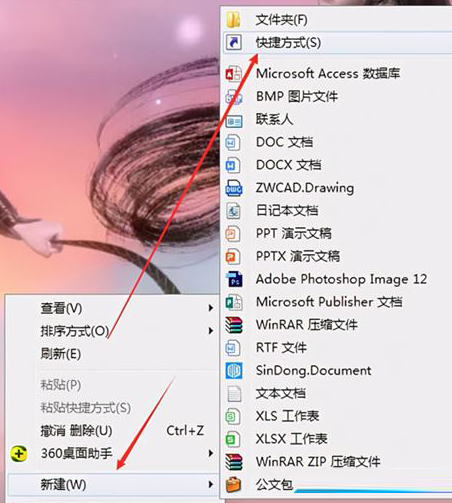
2、随后在打开的设置菜单中,将键入对象位置改为rundll32.exe powrprof.dll,SetSuspendState Hibernate,点击下一步
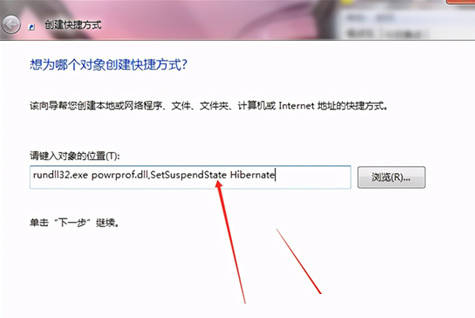
3、重新命名以后点击完成创建按钮
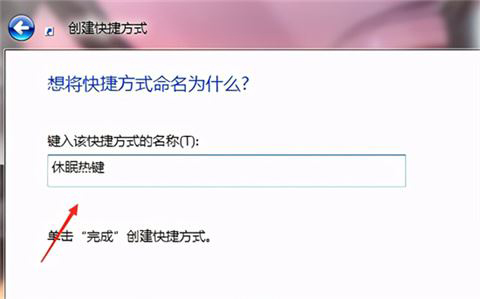
4、接着鼠标右键该快捷方式,打开属性面板
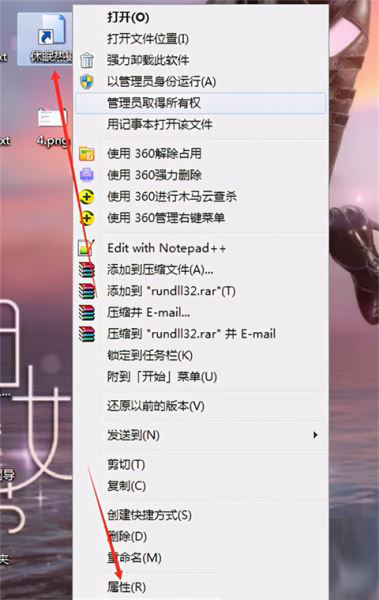
5、最后在快捷键一栏中设置按键方式即可
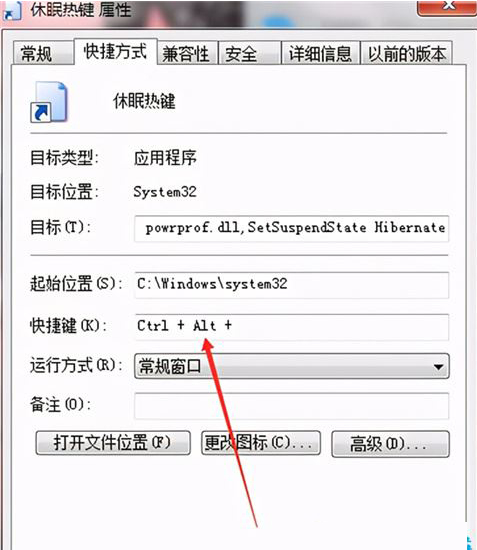
以上就是Windows10创建睡眠快捷方式教程的全部内容了,好吧啦网手机教程频道为您提供最好用的软件教程,为您带来最新的软件资讯!
标签:
Windows系统
相关文章:
排行榜

 网公网安备
网公网安备